通常は、画面の言語設定に合うキーボードが表示されます。表示言語と異なる言語を入力するときは、次のように設定します。
![]() 画面中央下の[ホーム](
画面中央下の[ホーム](![]() )を押します。
)を押します。
![]() 左にフリックし、[初期設定]アイコン(
左にフリックし、[初期設定]アイコン(![]() )を押します。
)を押します。
![]() [操作部初期設定]を押します。
[操作部初期設定]を押します。
![]() [言語と入力]を押します。
[言語と入力]を押します。
![]() [iWnn IME]または[操作部キーボード]の横の[
[iWnn IME]または[操作部キーボード]の横の[![]() ]を選択します。
]を選択します。
![]() [入力言語]を押します。
[入力言語]を押します。
![]() [システムの言語を使用]のチェックを外します。
[システムの言語を使用]のチェックを外します。
![]() 使用したい言語を選択します。
使用したい言語を選択します。
![]() 画面中央下の[ホーム](
画面中央下の[ホーム](![]() )を押します。
)を押します。
![]() 文字を入力する画面を表示させます。
文字を入力する画面を表示させます。
![]() [文字]を「iWnn IMEメニュー」が表示されるまで押し続けます。
[文字]を「iWnn IMEメニュー」が表示されるまで押し続けます。
操作部キーボードを使用しているときは、言語切り替えキー(![]() )を「入力方法の選択」が表示されるまで押し続けてから、手順13に進みます。
)を「入力方法の選択」が表示されるまで押し続けてから、手順13に進みます。
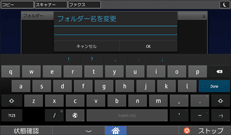
![]() [入力方法]を押します。
[入力方法]を押します。
![]() リストから使用したい言語を選択します。
リストから使用したい言語を選択します。
言語切り替えキー(![]() )を軽く押して、操作部初期設定で選択した言語を切り替えることもできます。
)を軽く押して、操作部初期設定で選択した言語を切り替えることもできます。
![]()
一部の言語では、専用のキーボードレイアウトが表示されます。
表示言語を切り替える方法については、表示言語を切り替えるを参照してください。
使用する言語のリストは、手順11のほかにも次の方法で表示できます。
iWnn IMEキーボードを使用しているときは、言語切り替えキー(
 )を「入力方法の選択」が表示されるまで押し続けます。
)を「入力方法の選択」が表示されるまで押し続けます。操作部キーボードを使用しているときは、[スペース]を「入力方式の選択」が表示されるまで押し続けます。

